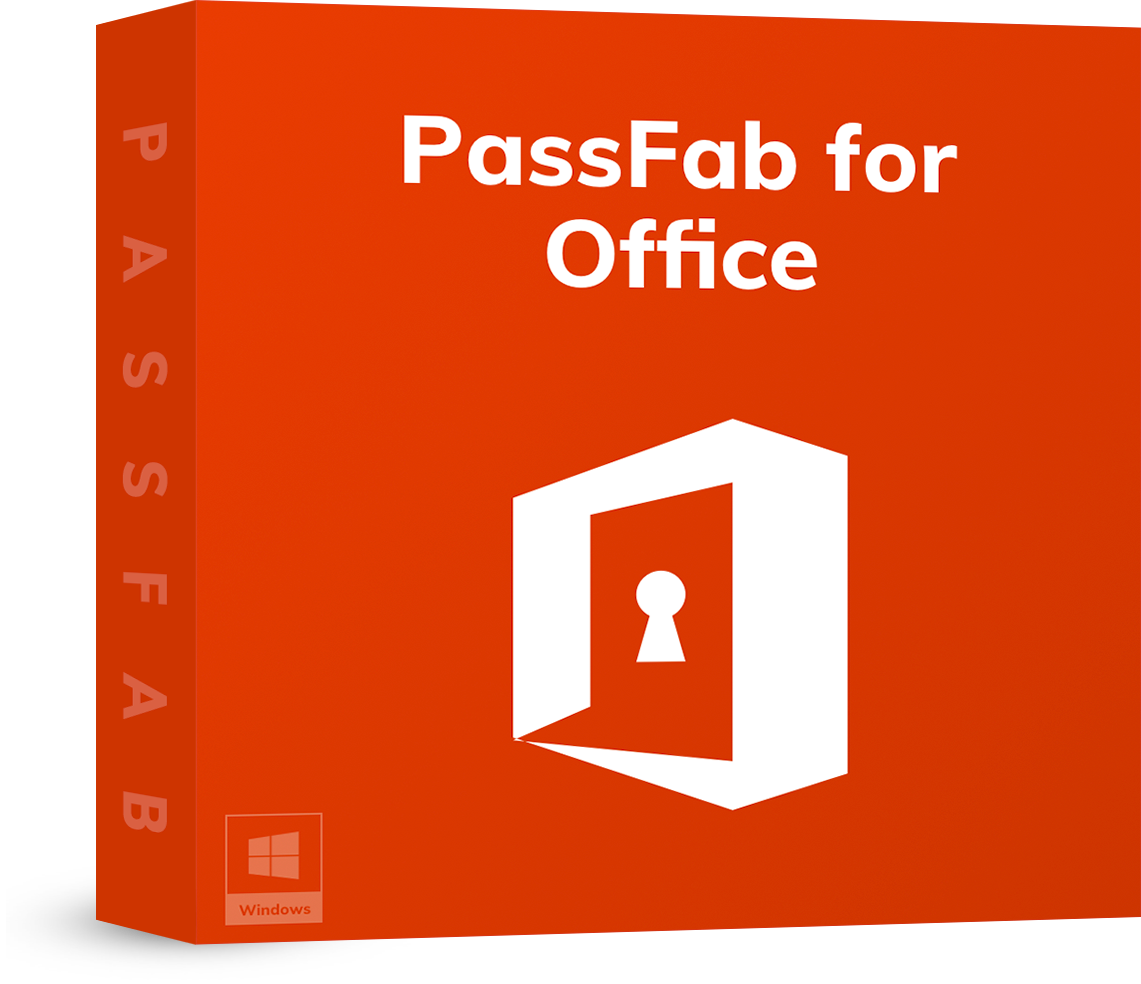Outlook - один из самых популярных инструментов, который можно использовать для чтения и организации вашей электронной почты без входа в веб-версию вашего почтового провайдера. Но эта продуктивность не имеет большого значения, когда вы видите, что Outlook вообще не открывается. Особенно, если вы ожидаете срочного электронного письма. Итак, без лишних слов, давайте рассмотрим некоторые из популярных решений.
Часть 1: 9 Способов Решить, Что Outlook Не Открывается
- 1. Запустить в безопасном режиме
- 2. Отключить надстройки
- 3. Перезапустить Outlook
- 4. Добавить новый профиль Outlook
- 5. Удалить настройки, запустив команду
- 6. Проверить совместимость
- 7. Переустановить Outlook
- 8. Удалить папку данных приложения Outlook
- 9. ОбновитьOutlook
1. Запустить в безопасном режиме
Если вам интересно, почему не открывается Outlook, попробуйте запустить его в безопасном режиме. Для этого,
Шаг 1: Нажмите Windows + X и нажмите «Выполнить».
Шаг 2: Введите Outlook.exe / Safe.
Шаг 3: Теперь нажмите ОК, чтобы запустить Outlook в безопасном режиме.
2. Отключить надстройки
Отключение надстроек может решить проблему с вашим прогнозом. Чтобы отключить надстройки, вам необходимо,
Шаг 1: Щелкните Файл> Параметры> Надстройки.
Шаг 2: Щелкните Надстройки Com, а затем щелкните Перейти.
Шаг 3: В новом диалоговом окне снимите флажок над надстройками и нажмите кнопку ОК.
3. Перезапустить Outlook
Если ваш Outlook 365 не открывается, вы всегда можете выбрать самый простой, но один из самых эффективных способов решения этой проблемы. Что перезапускает ваше мировоззрение
Просто закройте Outlook из диспетчера задач, а затем снова запустите его в безопасном режиме.
4. Добавить новый профиль Outlook
Ваш профиль Outlook - важная часть общего опыта. И если ваш Outlook 2010 не открывается, вам следует добавить новый профиль в свой Outlook.
А вот как,
Шаг 1: Откройте Outlook и нажмите «Настройка учетной записи»> «Управление профилем» в разделе файлов.
Шаг 2: Нажмите добавить.
Шаг 3: Вам понравится новое поле имени профиля. Заполните необходимую информацию и нажмите ОК.
5. Удалить настройки, запустив команду
Если Outlook не открывается на вашем компьютере, вы можете решить проблему с помощью команды Run/resetnavpane. А вот как,
Шаг 1: Отключите Outlook в диспетчере задач.
Шаг 2: Нажмите в Windows + R, чтобы получить доступ к меню запуска.
Шаг 3: Введите outlook.exe / resetnavpane в поле и нажмите OK.
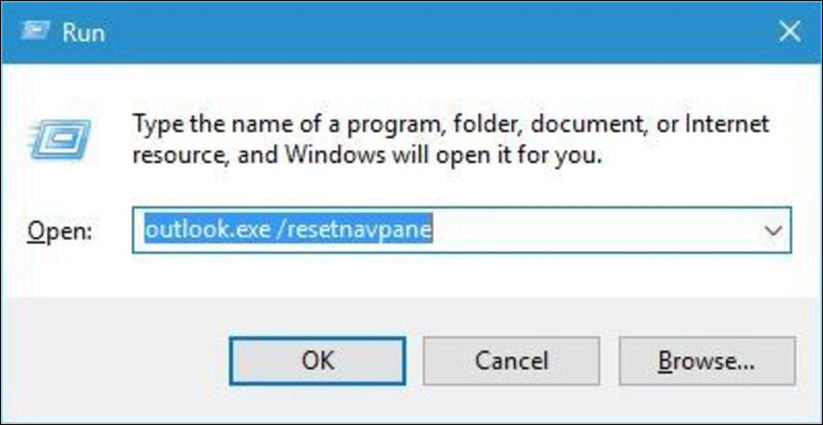
Эта команда удалит все виды настроек в случае панели навигации, что, как сообщается, решает проблему, из-за которой во многих случаях не открывается Outlook.
6. Проверить совместимость
Режим совместимости - это режим, который разработан для удобства пользователей при запуске программы на более старых ОС. Тем не менее, при неправильном обслуживании он может вызвать серьезные проблемы. Если вы спрашиваете себя, почему мой Outlook не открывается, ответ может заключаться в том, что ваш Outlook работает в режиме совместимости.
Чтобы выключить это,
Шаг 1: Найдите файл Outlook.exe на вашем устройстве.
Шаг 2: Щелкните файл правой кнопкой мыши и выберите «Свойства».
Шаг 3: Снимите все флажки и нажмите ОК.
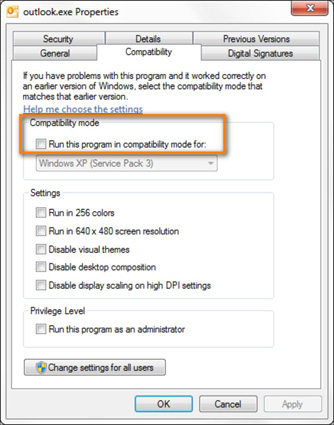
Шаг 4: Теперь перезапустите программу, и она должна открыться без проблем.
7. Переустановить Outlook
Переустановка - отличная идея, если Outlook 2013 не открывается. Но прежде чем вы это сделаете, убедитесь, что у вас есть резервные копии всех ваших личных файлов. После процедуры резервного копирования вам необходимо выполнить следующие простые шаги.
Шаг 1: Перейдите в панель управления из меню.
Шаг 2: Нажмите «Добавить или удалить программу»
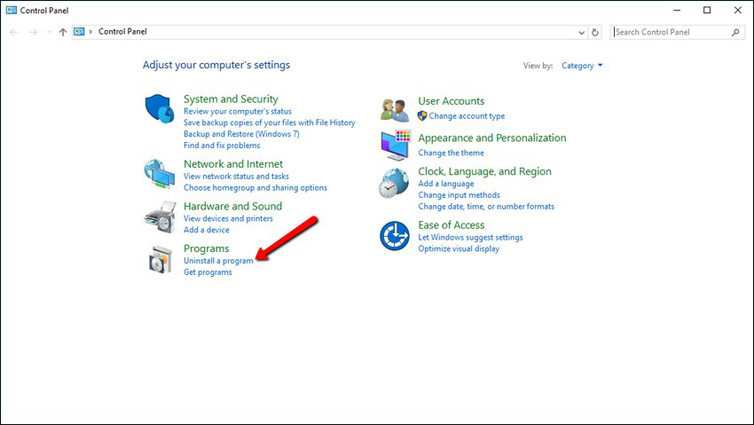
Шаг 3: Выберите офис Microsoft и нажмите «Изменить».
Шаг 4: Нажмите «Переустановить или восстановить» и нажмите «Далее».
Шаг 5: Теперь нажмите кнопку «Установить», и Outlook автоматически начнет переустанавливать новую копию.
8. Удалить папку данных приложения Outlook
Данные приложения хранят всю информацию, относящуюся к вашему конкретному приложению. Поэтому, когда вы пытаетесь установить чистую копию Outlook, чтобы решить проблему, оставшиеся данные в папке данных приложения могут стать помехой.
Чтобы этого не случилось,
Шаг 1: нажмите клавиши Windows + R.
Шаг 2: Введите %localappdata%.
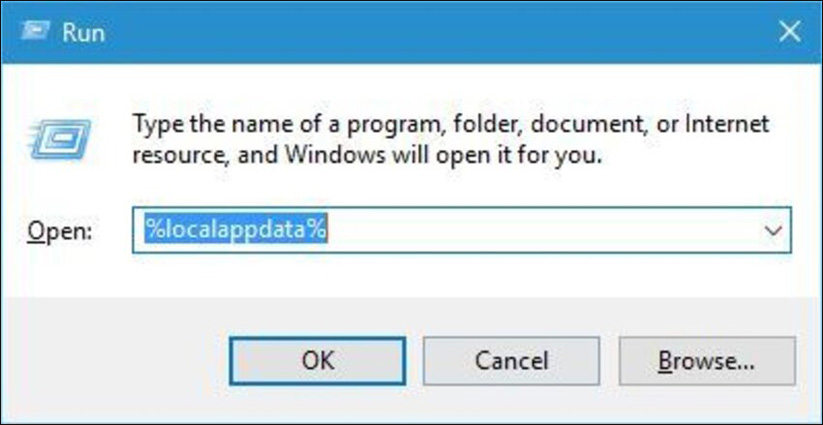
Шаг 3: теперь найдите папку Outlook и просто удалите ее.
9. Обновить Outlook
Использование старой версии Microsoft Outlook может снизить вашу продуктивность, а в некоторых случаях может привести к тому, что Outlook не откроется. Поэтому всегда настоятельно рекомендуется обновлять все свои программы. Чтобы обновить Outlook,
Шаг 1: Откройте Outlook.
Шаг 2: Щелкните Файл> Учетная запись.
Шаг 3: Нажмите «Обновить» и выберите «Обновить сейчас».
После завершения процесса вы увидите сообщение типа «вы в курсе».
Часть 2: Восстановите Файл Outlook PTS, Чтобы Исправить То, Что Outlook Не Открывается
Файлы PST содержат важные данные для Outlook и играют жизненно важную роль в работе Outlook. Поэтому, если файл PST каким-либо образом будет поврежден, скорее всего, Outlook не откроется. Но благодаря простому в использовании интерфейсу Stellar Repair for Outlook приходит на помощь.
Чтобы восстановить файл Outlook PST.
Шаг 1: Запустите Stellar Repair for Outlook.
Шаг 2: Теперь в окне «Выбрать файл PST для восстановления» вы должны выбрать файл Outlook, у вас есть возможность либо просмотреть файл. Или вы можете найти файл, если не знаете точное местоположение.
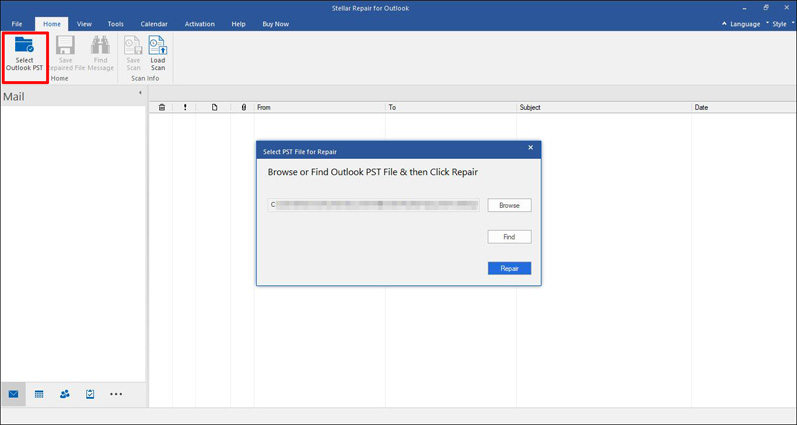
Шаг 3: После выбора файла нажмите кнопку «Восстановить». Это сразу же запустит сканирование файла с ошибкой. Вы можете увидеть индикатор выполнения, чтобы следить за тем, сколько файл был просканирован.
Шаг 4: После завершения процесса сканирования вы сможете увидеть все файлы, которые можно восстановить, в левой части окна. Теперь вы можете выбрать их вручную.
Шаг 5: Чтобы сохранить восстановленный файл, просто нажмите на опцию «Сохранить восстановленный файл».
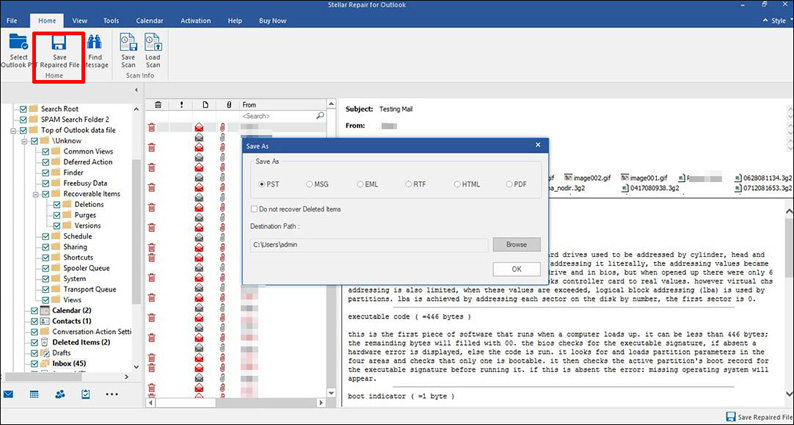
Шаг 6: Теперь нажмите OK, и восстановленные файлы будут сохранены в желаемом месте и в желаемом формате.
Вывод
Microsoft Outlook регулярно используется многими профессионалами для повышения своей продуктивности и управления временем. Так что, если Outlook не открывается из-за какой-либо проблемы, это может серьезно повредить рабочему процессу. В этой статье мы поговорили о 9 различных приемах, как исправить Outlook, который не открывается сегодня. И всегда есть звездный ремонт, чтобы исправить все проблемы просто и легко. Кроме того, если у вас возникнут трудности с восстановлением пароля, попробуйте PassFab для Office.